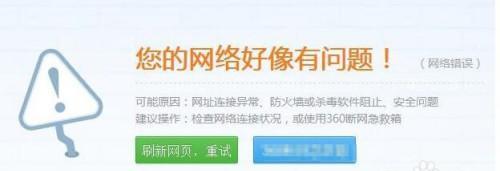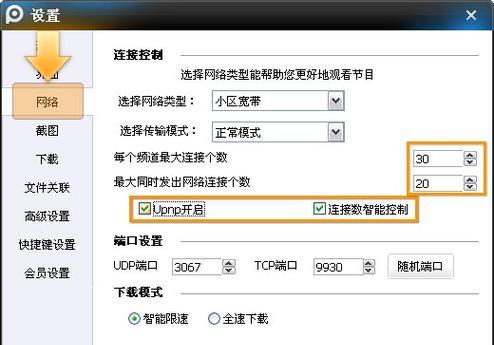如今,网络已经成为了人们生活中不可或缺的一部分,无论是工作、学习还是娱乐都与网络息息相关。然而,有时我们在使用网络时可能会遇到突发的断网情况,这无疑给我们的生活带来了很大的困扰。本文将介绍一些应对网络断网的处理技巧,帮助你在网络断网时能够迅速解决问题。
一、检查网络连接是否正常
当你发现无法上网时,应该检查自己的网络连接是否正常。可以查看电脑右下角的网络图标,如果显示有限连接或无网络连接,则说明你的网络连接可能存在问题。可以尝试重新连接无线网络或者插拔有线网络连接来解决问题。
二、重启路由器
如果你确定自己的网络连接正常,但还是无法上网,那么可以尝试重启路由器。有时候路由器会出现一些小故障导致网络断网,通过重启路由器可以重新建立网络连接,解决断网问题。
三、检查网络线路是否损坏
网络线路的损坏也是导致网络断网的常见原因之一。可以检查网络线路是否有明显的破损或者松动情况。如果发现问题,可以更换网络线路或者重新插拔线路来解决。
四、关闭防火墙和杀毒软件
有时候防火墙和杀毒软件会误判一些网络连接,导致无法正常上网。在网络断网时,可以尝试关闭防火墙和杀毒软件,然后重新连接网络,看是否能够解决问题。
五、更新网络驱动程序
网络驱动程序是电脑与网络之间进行通信的桥梁,如果网络驱动程序过旧或者出现问题,可能导致断网。可以通过设备管理器找到网络适配器,右键选择更新驱动程序来解决问题。
六、清除DNS缓存
DNS缓存是保存了之前访问过的网址与相应IP地址的记录,如果DNS缓存出现问题,可能导致网络无法正常连接。可以通过命令行输入ipconfig/flushdns命令来清除DNS缓存,然后重新连接网络。
七、更换DNS服务器
DNS服务器是将域名解析成IP地址的关键服务器,如果所使用的DNS服务器出现问题,也会导致网络断网。可以更换为其他可靠的公共DNS服务器,例如Google的8.8.8.8和8.8.4.4来解决问题。
八、检查网卡硬件是否正常
如果排除了软件方面的问题,还是无法上网,可能是网卡硬件出现了故障。可以检查网卡是否插好,或者更换网卡来解决问题。
九、使用网络故障排除工具
在网络断网无法解决的情况下,可以使用一些网络故障排除工具来帮助诊断问题。例如,Windows系统自带的“网络故障排查”功能可以自动检测并修复一些常见的网络问题。
十、联系网络运营商
如果经过尝试仍无法解决断网问题,可能是网络运营商的网络出现了故障。此时可以联系网络运营商的客服热线,说明具体情况并寻求技术支持。
十一、备用上网方式
当网络断网时,你可以准备备用上网方式,例如手机热点、移动数据等,以备不时之需。
十二、寻求专业人士帮助
如果你对于网络问题一无所知,不妨寻求专业人士的帮助。可以找亲友中懂网络的人或者拨打专业的技术支持电话,寻求他们的指导和帮助。
十三、避免断网常见错误
在日常使用网络时,我们还应该注意一些常见的断网错误。例如,不随意更改网络设置、不随意下载不明来源的软件等,以免给自己带来网络断网的问题。
十四、定期检查网络设备
为了避免突发网络断网问题的发生,我们应该定期检查和维护网络设备。可以定期清理路由器的灰尘、更新固件等,保持网络设备的正常运行。
十五、
网络断网问题是我们在使用网络时常遇到的困扰,但通过以上的处理技巧,我们可以迅速解决网络断网问题。希望本文对你在面对网络断网时能够提供一些帮助和参考,让你能够更加顺利地使用网络。记住,灵活应对和细心排查问题是解决网络断网的关键!